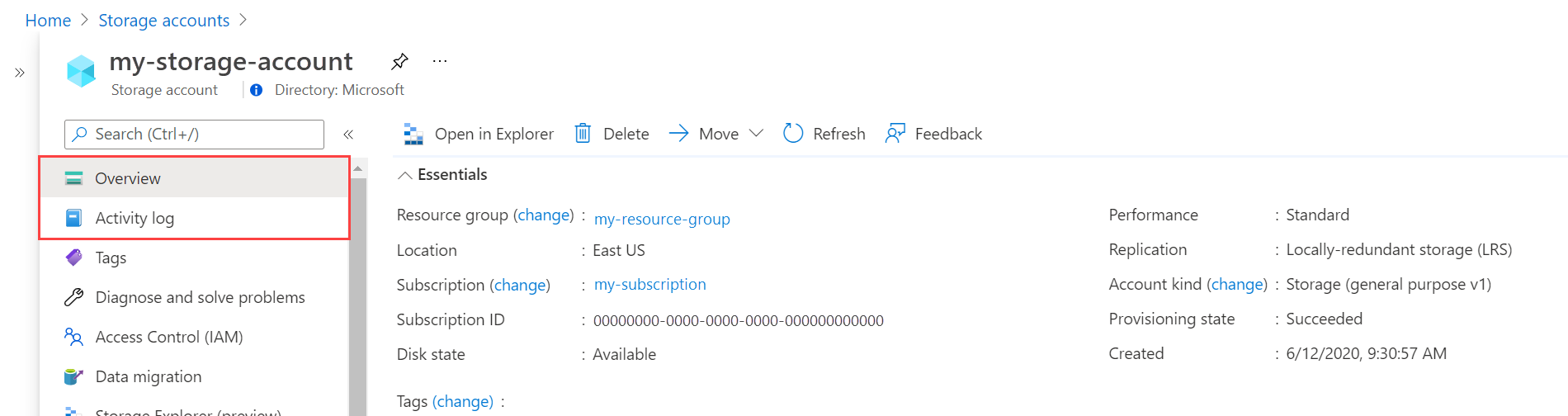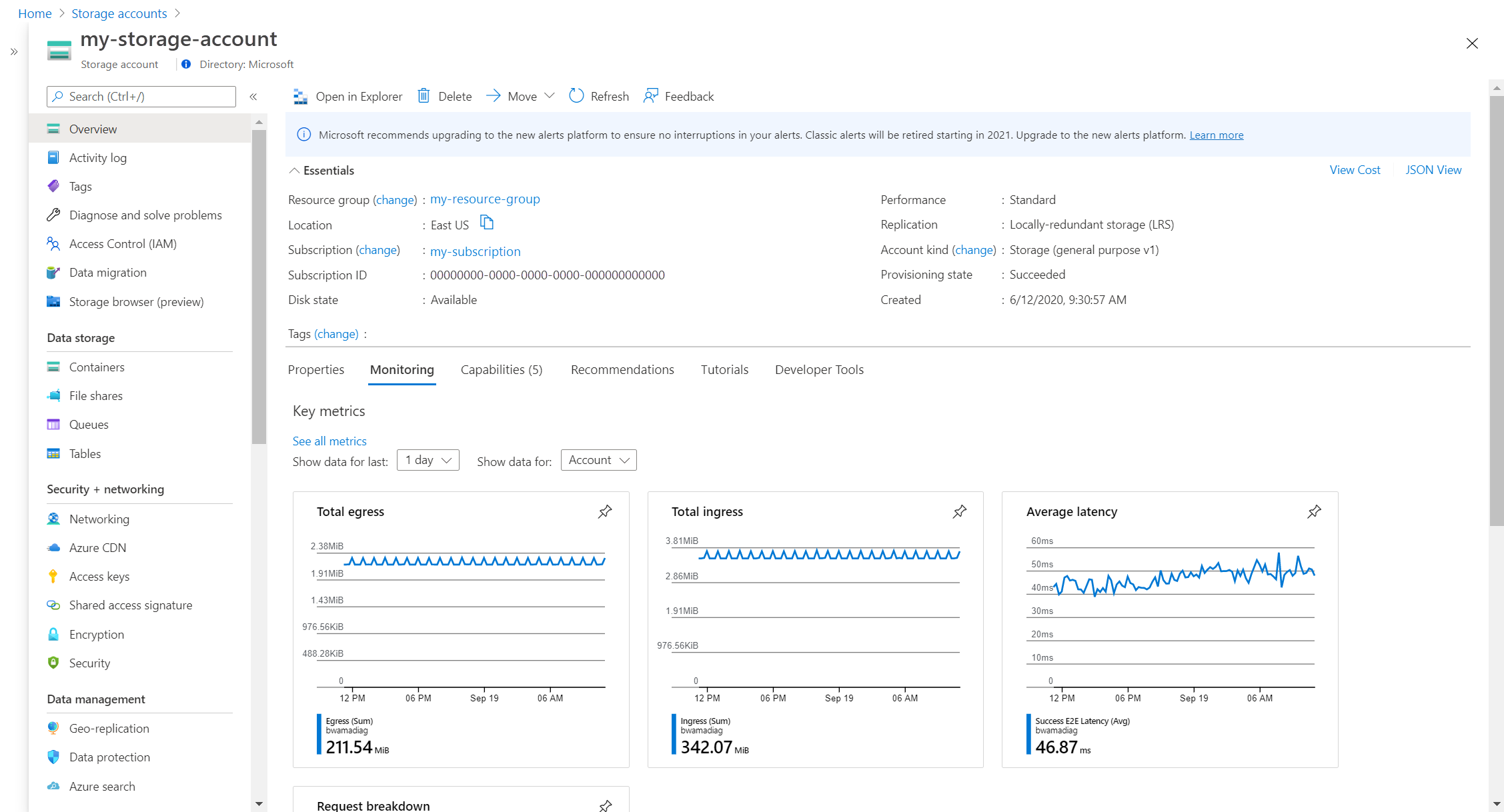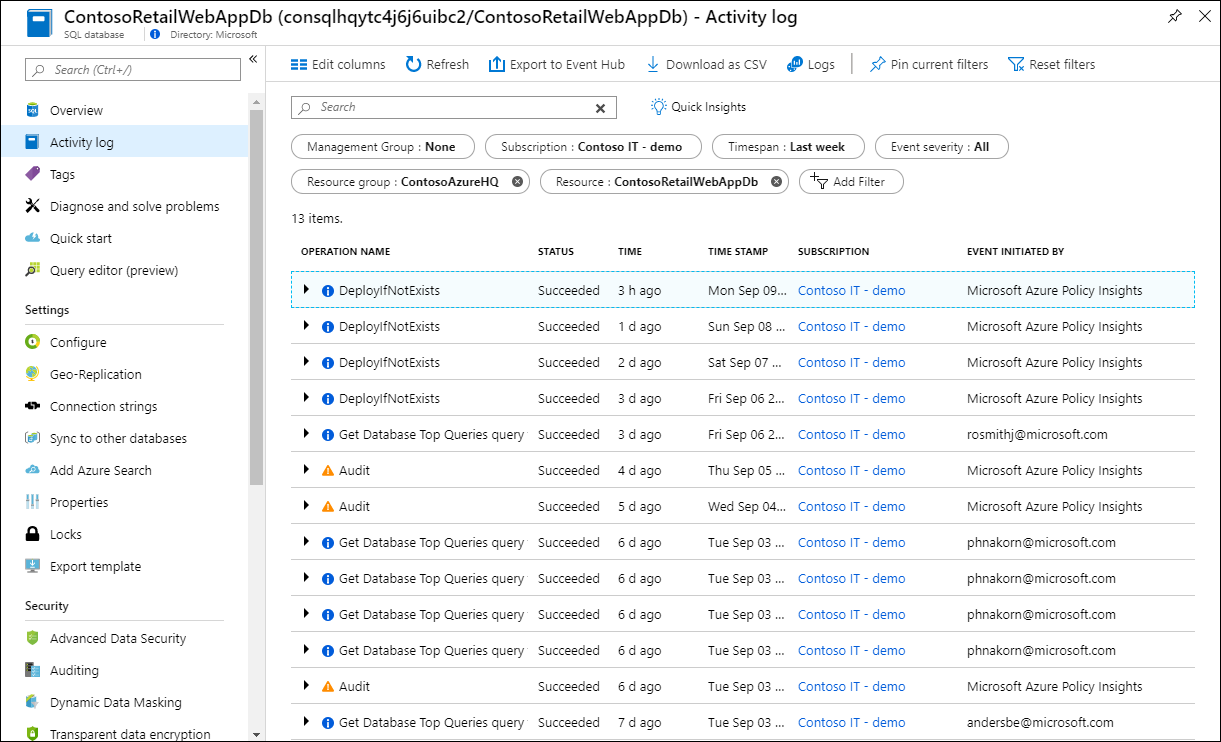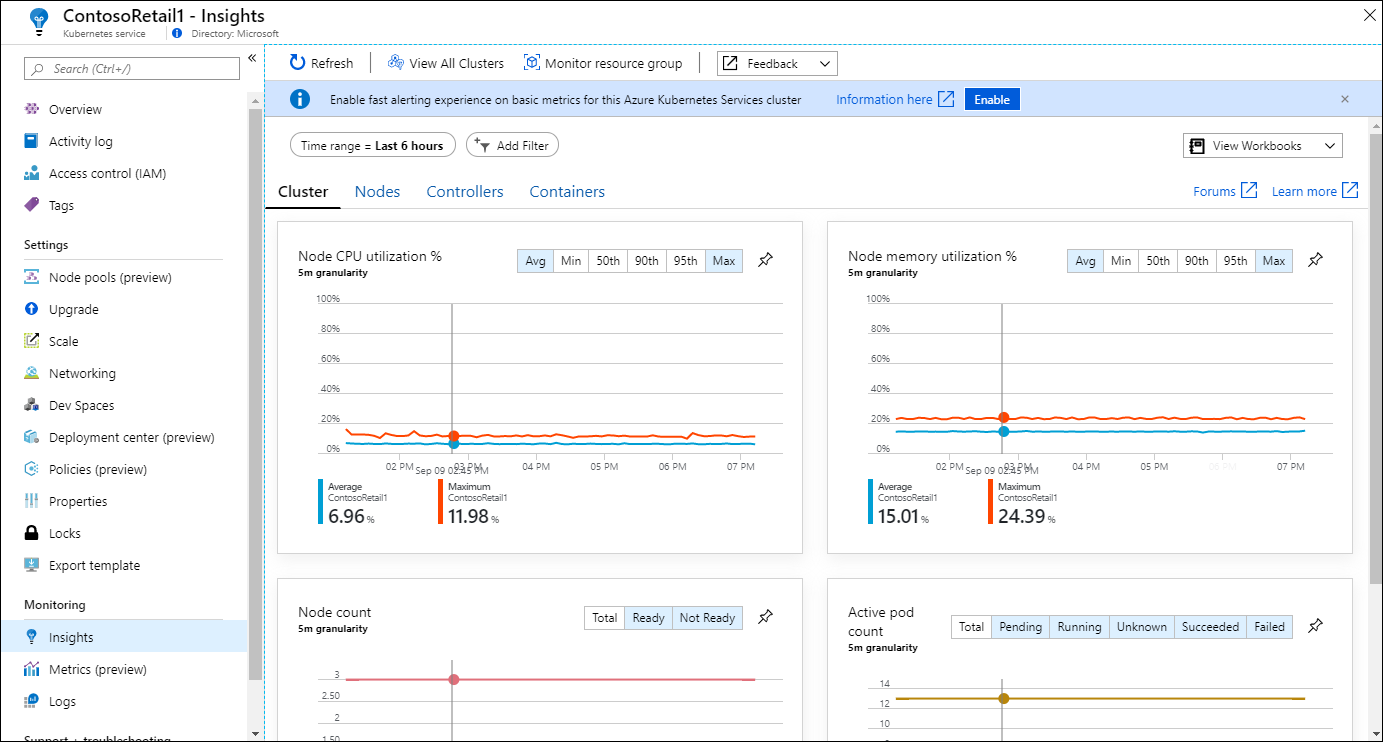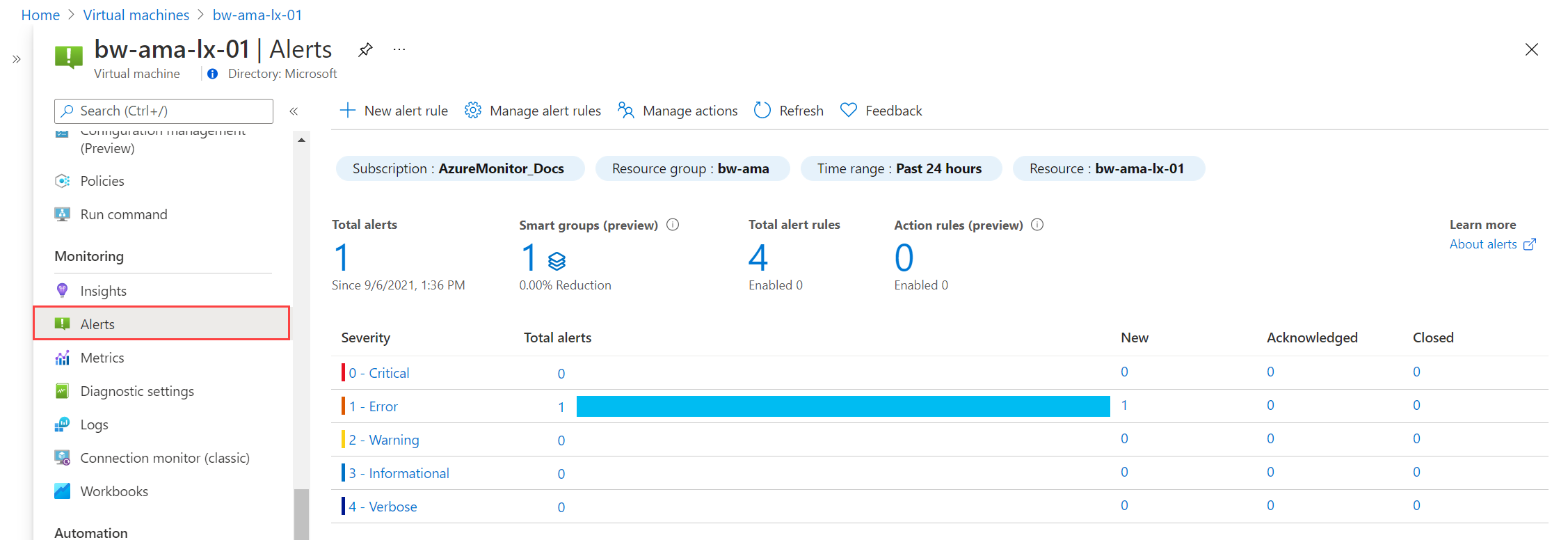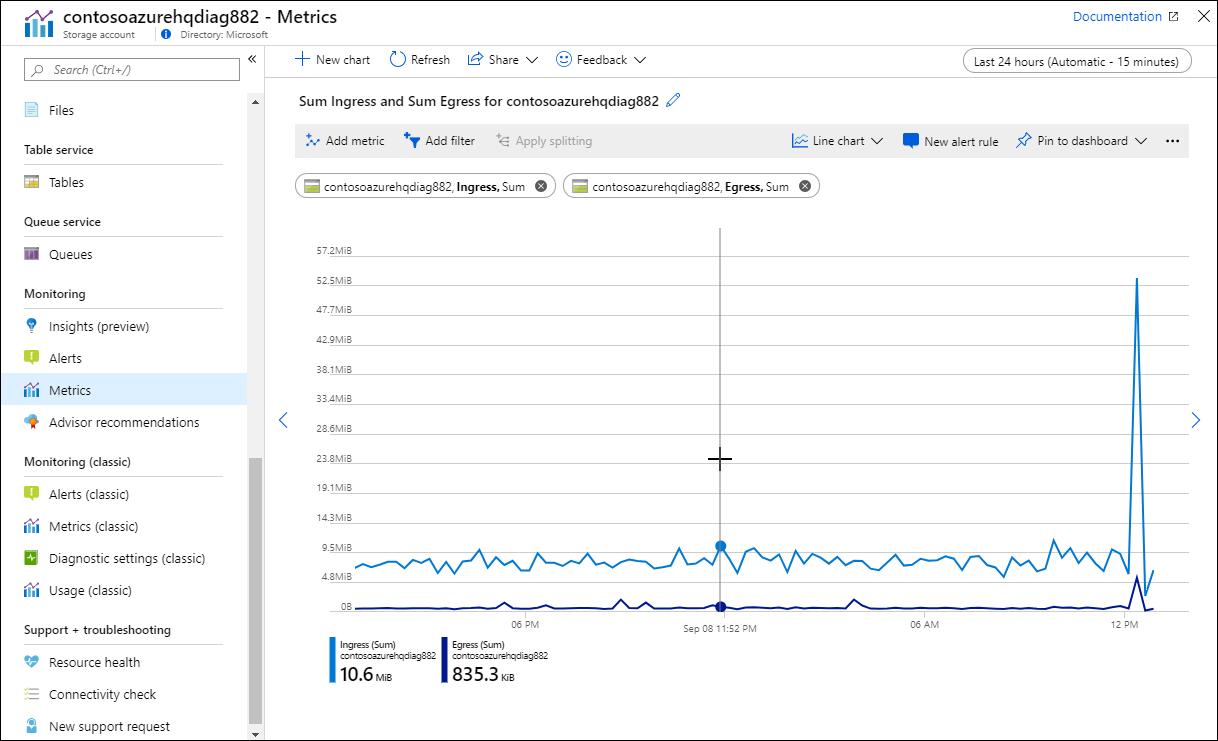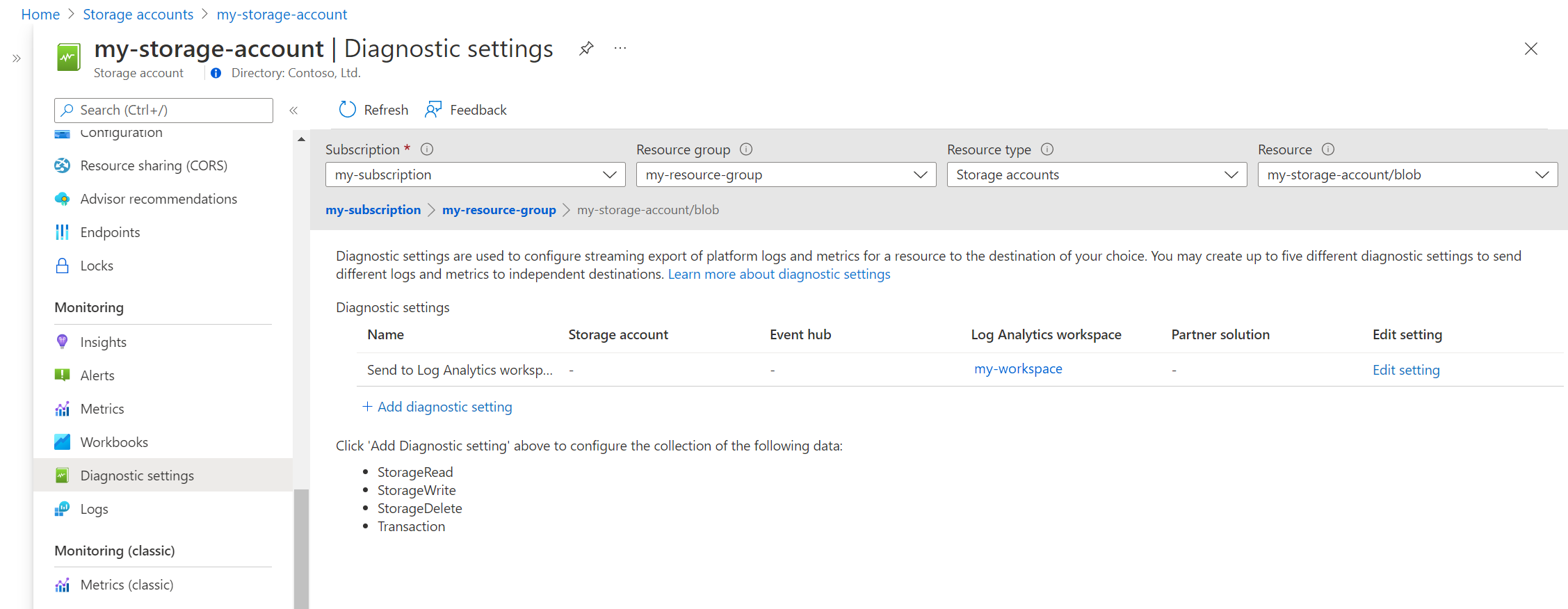Not
Åtkomst till den här sidan kräver auktorisering. Du kan prova att logga in eller ändra kataloger.
Åtkomst till den här sidan kräver auktorisering. Du kan prova att ändra kataloger.
När du har kritiska program och affärsprocesser som förlitar sig på Azure-resurser vill du övervaka resursernas tillgänglighet, prestanda och drift. Azure Monitor är en fullstacksövervakningstjänst som tillhandahåller en fullständig uppsättning funktioner för att övervaka dina Azure-resurser. Du kan också använda Azure Monitor för att övervaka resurser i andra moln och lokalt.
I den här artikeln lär du dig mer om:
- Menyalternativ i Azure-portalen för övervakning av Azure-resurser.
- Azure Monitor-verktyg som används för att samla in och analysera data.
- Data som samlas in av Azure Monitor för att övervaka olika Azure-resurser.
Menyalternativ
I den här artikeln beskrivs menyalternativen för övervakning när du väljer en resurs i Azure-portalen. Du kan också komma åt Azure Monitor-funktioner från Monitor-menyn för alla Azure-resurser.
Olika Azure-tjänster kan ha lite olika upplevelser, men de delar en gemensam uppsättning övervakningsalternativ i portalen. Dessa menyalternativ inkluderar Översikt och Aktivitetslogg och flera alternativ i avsnittet Övervakning på menyn.
Översiktssida
Sidan Översikt innehåller information om resursen och ofta dess aktuella tillstånd. Många Azure-tjänster har en övervakningsflik som innehåller diagram för en uppsättning nyckelmått. Diagram är ett snabbt sätt att visa resursens funktion. Du kan välja något av diagrammen för att öppna dem i Metrics Explorer för mer detaljerad analys.
Information om hur du använder Metrics Explorer finns i Analysera mått för en Azure-resurs.
Aktivitetslogg
Med menyalternativet Aktivitetslogg kan du visa poster i aktivitetsloggen för resursen. Det här är händelser på prenumerationsnivå som spårar åtgärder för varje Azure-resurs, till exempel att skapa en ny resurs eller starta en virtuell dator. Aktivitetslogghändelser genereras automatiskt och samlas in för visning i Azure Portal.
Insikter
Menyalternativet Insights öppnar insikten för resursen om Azure-tjänsten har en. Insikter ger en anpassad övervakningsupplevelse som bygger på Azure Monitor-dataplattformen och standardfunktionerna. Exempel är Application Insights, Container Insights och Virtual Machine Insights.
Aviseringar
På sidan Aviseringar visas alla nyligen utlösta aviseringar för resursen. Aviseringar meddelar dig proaktivt när viktiga villkor finns i dina övervakningsdata och kan använda data från mått eller loggar. Information om hur du skapar aviseringsregler och visar aviseringar finns i Skapa en måttavisering för en Azure-resurs eller Skapa en loggsökningsavisering för en Azure-resurs.
Mätvärden
Menyalternativet Mått öppnar Metrics Explorer där du kan analysera plattformsmått för resursen. Det här är numeriska värden som samlas in automatiskt med jämna mellanrum och beskriver någon aspekt av en resurs vid en viss tidpunkt. Du kan arbeta med enskilda mått eller kombinera flera mått för att identifiera korrelationer och trender. Det här är samma Metrics Explorer som öppnas när du väljer ett av diagrammen på sidan Översikt . Information om hur du använder Metrics Explorer finns i Analysera mått för en Azure-resurs.
Diagnostikinställningar
På sidan Diagnostikinställningar kan du skapa en diagnostikinställning för att samla in resursloggarna för din resurs. Resursloggar ger insikter om åtgärder som utförts av en Azure-resurs, till exempel att hämta en hemlighet från ett nyckelvalv eller göra en begäran till en databas. Resursloggar genereras automatiskt, men du måste skapa en diagnostikinställning för att skicka dem till en Log Analytics-arbetsyta eller något annat mål.
Information om hur du skapar en diagnostikinställning finns i Samla in och analysera resursloggar från en Azure-resurs.
Loggfiler
Menyalternativet Loggar öppnar Log Analytics för att analysera resursloggarna och andra data som samlas in av Azure Monitor. Log Analytics är en kraftfull frågemotor som gör att du kan analysera stora mängder data och skapa anpassade frågor för att hitta specifik information. Skriv dina egna anpassade frågor med Kusto Query Language (KQL) eller välj från fördefinierade frågor för att komma igång snabbt.
Det kommer inte att finnas några loggar att fråga efter resursen förrän du skapar en diagnostikinställning för att skicka dess resursloggar till en Log Analytics-arbetsyta. Information om hur du skapar en diagnostikinställning finns i Samla in och analysera resursloggar från en Azure-resurs.
Nästa steg
Nu när du har en grundläggande förståelse för Azure Monitor kan du komma igång med att analysera vissa mått för en Azure-resurs.